转载注明出处:
http://blog.csdn.net/u010181592/article/category/5893483
文章出自 我不只是看客/NotLooker的博客
先列出参考资料:
* Vitamio 官网:http://www.vitamio.org(不太稳定,时常打不开)
* 农民伯伯 博客:http://www.cnblogs.com/over140/category/409230.html(开发者之一,博客中有部分Vitamio中文API)
上一篇博文介绍了自定义MediaController 的用法,这次继续完成我们视频播放器的其他功能:滑动控制声音和亮度( 针对左右滑动调节视频进度的问题,博主测试了下 发现 Vitamio对进度条seekBar的封装性很强,木有留下相关操作接口。不修改源文件下实现比较困难,所以放到以后再说……)
还有,测试发现,在第一篇博文使用的全屏,在4.4.X以上的系统时会出现标题栏虽然被隐藏,但任然会留下黑边的bug;还有无法完全隐藏掉虚拟按键的问题。这篇博客我们就解决以上三个问题;
完全全屏
google了一下5.0 隐藏虚拟按键的,网上好多,但参差不齐,这里直接上代码:
public void toggleHideyBar() {
// BEGIN_INCLUDE (get_current_ui_flags)
// The UI options currently enabled are represented by a bitfield.
// getSystemUiVisibility() gives us that bitfield.
int uiOptions = getWindow().getDecorView().getSystemUiVisibility();
int newUiOptions = uiOptions;
// END_INCLUDE (get_current_ui_flags)
// BEGIN_INCLUDE (toggle_ui_flags)
boolean isImmersiveModeEnabled =
((uiOptions | View.SYSTEM_UI_FLAG_IMMERSIVE_STICKY) == uiOptions);
if (isImmersiveModeEnabled) {
Log.i(TAG, "Turning immersive mode mode off. ");
} else {
Log.i(TAG, "Turning immersive mode mode on.");
}
// Navigation bar hiding: Backwards compatible to ICS.
if (Build.VERSION.SDK_INT >= 14) {
newUiOptions ^= View.SYSTEM_UI_FLAG_HIDE_NAVIGATION;
}
// Status bar hiding: Backwards compatible to Jellybean
if (Build.VERSION.SDK_INT >= 16) {
newUiOptions ^= View.SYSTEM_UI_FLAG_FULLSCREEN;
}
// Immersive mode: Backward compatible to KitKat.
// Note that this flag doesn't do anything by itself, it only augments the behavior
// of HIDE_NAVIGATION and FLAG_FULLSCREEN. For the purposes of this sample
// all three flags are being toggled together.
// Note that there are two immersive mode UI flags, one of which is referred to as "sticky".
// Sticky immersive mode differs in that it makes the navigation and status bars
// semi-transparent, and the UI flag does not get cleared when the user interacts with
// the screen.
if (Build.VERSION.SDK_INT >= 18) {
newUiOptions ^= View.SYSTEM_UI_FLAG_IMMERSIVE_STICKY;
}
getWindow().getDecorView().setSystemUiVisibility(newUiOptions);
//END_INCLUDE (set_ui_flags)
}
解释一下,4.4以后推出了一个全新的api——ImmersiveMode,用户沉浸模式(就是完全全屏,隐藏虚拟按键和状态栏) 方法针对不容的sdk加载了不同的模式,而且flag一共有5种模式
// BEGIN_INCLUDE (get_current_ui_flags)
// The "Decor View" is the parent view of the Activity. It's also conveniently the easiest
// one to find from within a fragment, since there's a handy helper method to pull it, and
// we don't have to bother with picking a view somewhere deeper in the hierarchy and calling
// "findViewById" on it.
View decorView = getActivity().getWindow().getDecorView();
int newUiOptions = uiOptions; // END_INCLUDE (get_current_ui_flags)
// BEGIN_INCLUDE (toggle_lowprofile_mode)
// Low profile mode doesn't resize the screen at all, but it covers the nav & status bar
// icons with black so they're less distracting. Unlike "full screen" and "hide nav bar,"
// this mode doesn't interact with immersive mode at all, but it's instructive when running
// this sample to observe the differences in behavior.
if (mLowProfileCheckBox.isChecked()) {
newUiOptions |= View.SYSTEM_UI_FLAG_LOW_PROFILE;//低调模式:通知栏和虚拟键变暗
} else {
newUiOptions &= ~View.SYSTEM_UI_FLAG_LOW_PROFILE;
} // END_INCLUDE (toggle_lowprofile_mode)
`
// BEGIN_INCLUDE (toggle_fullscreen_mode)
// When enabled, this flag hides non-critical UI, such as the status bar,
// which usually shows notification icons, battery life, etc
// on phone-sized devices. The bar reappears when the user swipes it down. When immersive
// mode is also enabled, the app-drawable area expands, and when the status bar is swiped
// down, it appears semi-transparently and slides in over the app, instead of pushing it
// down.
if (mHideStatusBarCheckBox.isChecked()) {//全屏模式:隐藏状态栏,但并不隐藏虚拟键
newUiOptions |= View.SYSTEM_UI_FLAG_FULLSCREEN;
} else {
newUiOptions &= ~View.SYSTEM_UI_FLAG_FULLSCREEN;
} // END_INCLUDE (toggle_fullscreen_mode)
// BEGIN_INCLUDE (toggle_hidenav_mode)
// When enabled, this flag hides the black nav bar along the bottom,
// where the home/back buttons are. The nav bar normally instantly reappears
// when the user touches the screen. When immersive mode is also enabled, the nav bar
// stays hidden until the user swipes it back.
if (mHideNavCheckbox.isChecked()) {//隐藏虚拟键,点击可出现
newUiOptions |= View.SYSTEM_UI_FLAG_HIDE_NAVIGATION;
} else {
newUiOptions &= ~View.SYSTEM_UI_FLAG_HIDE_NAVIGATION;
} // END_INCLUDE (toggle_hidenav_mode)
// BEGIN_INCLUDE (toggle_immersive_mode)
// Immersive mode doesn't do anything without at least one of the previous flags
// enabled. When enabled, it allows the user to swipe the status and/or nav bars
// off-screen. When the user swipes the bars back onto the screen, the flags are cleared
// and immersive mode is automatically disabled.
if (mImmersiveModeCheckBox.isChecked()) {
newUiOptions |= View.SYSTEM_UI_FLAG_IMMERSIVE;
} else {
newUiOptions &= ~View.SYSTEM_UI_FLAG_IMMERSIVE;
} // END_INCLUDE (toggle_immersive_mode)
// BEGIN_INCLUDE (toggle_immersive_mode_sticky)
// There's actually two forms of immersive mode, normal and "sticky". Sticky immersive mode
// is different in 2 key ways:
//
// * Uses semi-transparent bars for the nav and status bars
// * This UI flag will *not* be cleared when the user interacts with the UI.
// When the user swipes, the bars will temporarily appear for a few seconds and then
// disappear again.
if (mImmersiveModeStickyCheckBox.isChecked()) {
newUiOptions |= View.SYSTEM_UI_FLAG_IMMERSIVE_STICKY;
} else {
newUiOptions &= ~View.SYSTEM_UI_FLAG_IMMERSIVE_STICKY;
} // END_INCLUDE (toggle_immersive_mode_sticky)
// BEGIN_INCLUDE (set_ui_flags)
//Set the new UI flags. decorView.setSystemUiVisibility(newUiOptions);
Log.i(TAG, "Current height: " + decorView.getHeight() + ", width: " + decorView.getWidth()); // END_INCLUDE (set_ui_flags)
同样需要在setContentView()前调用;
滑动调节亮度和声音
需求。左侧上下滑动调节亮度,右侧上下滑动调节声音,中间添加提示:
界面文件,因为点击之后控制器会布满屏幕,所及监听和显示组件都要添加到 MediaController中
<RelativeLayout
android:id="@+id/operation_volume_brightness"
android:layout_width="150dp"
android:layout_height="75dp"
android:layout_centerInParent="true"
android:background="@drawable/videobg"
android:orientation="horizontal"
android:padding="0dip"
android:visibility="gone">
<ImageView
android:id="@+id/operation_bg"
android:layout_width="wrap_content"
android:layout_height="wrap_content"
android:layout_centerInParent="true"
android:src="@drawable/video_volumn_bg"/>
<TextView
android:id="@+id/operation_tv"
android:layout_width="wrap_content"
android:layout_height="wrap_content"
android:layout_alignBottom="@+id/operation_bg"
android:layout_centerHorizontal="true"
android:layout_alignParentBottom ="true"
android:text="32:22/45:00"
android:textColor="#ffffff"
android:textSize="10sp"
android:visibility="gone"
/>
</RelativeLayout>
只需要在控制器文件中添加一个图片显示和文字显示就好,为方便显示,套在一个RelativeLayout中
MyMediaController.class
public class MyMediaController extends MediaController {
private static final int HIDEFRAM = 0;//控制提示窗口的显示
private static final int SHOW_PROGRESS = 2;
private GestureDetector mGestureDetector;//手势监听类
private ImageButton img_back;//返回键
private ImageView img_Battery;//电池电量显示
private TextView textViewTime;//时间提示
private TextView textViewBattery;//文字显示电池
private VideoView videoView;
private Activity activity;
private Context context;
private int controllerWidth = 0;//设置mediaController高度为了使横屏时top显示在屏幕顶端
private View mVolumeBrightnessLayout;//提示窗口
private ImageView mOperationBg;//提示图片
private TextView mOperationTv;//提示文字
private AudioManager mAudioManager;
private SeekBar progress;
private boolean mDragging;
private MediaPlayerControl player;
//最大声音
private int mMaxVolume;
// 当前声音
private int mVolume = -1;
//当前亮度
private float mBrightness = -1f;
//返回监听
private View.OnClickListener backListener = new View.OnClickListener() {
public void onClick(View v) {
if(activity != null){
activity.finish();
}
}
};
private Handler myHandler = new Handler() {
@Override
public void handleMessage(Message msg) {
long pos;
switch (msg.what) {
case HIDEFRAM://隐藏提示窗口
mVolumeBrightnessLayout.setVisibility(View.GONE);
mOperationTv.setVisibility(View.GONE);
break;
}
}
};
//videoview 用于对视频进行控制的等,activity为了退出
public MyMediaController(Context context, VideoView videoView , Activity activity) {
super(context);
this.context = context;
this.videoView = videoView;
this.activity = activity;
WindowManager wm = (WindowManager) context
.getSystemService(Context.WINDOW_SERVICE);
controllerWidth = wm.getDefaultDisplay().getWidth();
mGestureDetector = new GestureDetector(context, new MyGestureListener());
}
@Override
protected View makeControllerView() {
View v = ((LayoutInflater) getContext().getSystemService(Context.LAYOUT_INFLATER_SERVICE)).inflate(getResources().getIdentifier("mymediacontroller", "layout", getContext().getPackageName()), this);
v.setMinimumHeight(controllerWidth);
//TOP
// img_back = (ImageButton) v.findViewById(getResources().getIdentifier("mediacontroller_top_back", "id", context.getPackageName()));
// img_Battery = (ImageView) v.findViewById(getResources().getIdentifier("mediacontroller_imgBattery", "id", context.getPackageName()));
// img_back.setOnClickListener(backListener);
// textViewBattery = (TextView)v.findViewById(getResources().getIdentifier("mediacontroller_Battery", "id", context.getPackageName()));
// textViewTime = (TextView)v.findViewById(getResources().getIdentifier("mediacontroller_time", "id", context.getPackageName()));
img_back = (ImageButton) v.findViewById(R.id.mediacontroller_top_back);
img_Battery = (ImageView) v.findViewById(R.id.mediacontroller_imgBattery);
img_back.setOnClickListener(backListener);
textViewBattery = (TextView)v.findViewById(R.id.mediacontroller_Battery);
textViewTime = (TextView)v.findViewById(R.id.mediacontroller_time);
progress = (SeekBar)v.findViewById(R.id.mediacontroller_seekbar);
//mid
mVolumeBrightnessLayout = (RelativeLayout)v.findViewById(R.id.operation_volume_brightness);
mOperationBg = (ImageView)v.findViewById(R.id.operation_bg);
mOperationTv = (TextView) v.findViewById(R.id.operation_tv);
mOperationTv.setVisibility(View.GONE);
mAudioManager = (AudioManager) context.getSystemService(Context.AUDIO_SERVICE);
mMaxVolume = mAudioManager
.getStreamMaxVolume(AudioManager.STREAM_MUSIC);
return v;
}
@Override
public boolean dispatchKeyEvent(KeyEvent event) {
System.out.println("MYApp-MyMediaController-dispatchKeyEvent");
return true;
}
@Override
public boolean onTouchEvent(MotionEvent event) {
if (mGestureDetector.onTouchEvent(event)) return true;
// 处理手势结束
switch (event.getAction() & MotionEvent.ACTION_MASK) {
case MotionEvent.ACTION_UP:
endGesture();
break;
}
return super.onTouchEvent(event);
}
/**
* 手势结束
*/
private void endGesture() {
mVolume = -1;
mBrightness = -1f;
// 隐藏
myHandler.removeMessages(HIDEFRAM);
myHandler.sendEmptyMessageDelayed(HIDEFRAM, 1);
}
private class MyGestureListener extends GestureDetector.SimpleOnGestureListener {
@Override
public boolean onSingleTapUp(MotionEvent e) {
return false;
}
@Override
public boolean onSingleTapConfirmed(MotionEvent e) {
//当收拾结束,并且是单击结束时,控制器隐藏/显示
toggleMediaControlsVisiblity();
return super.onSingleTapConfirmed(e);
}
@Override
public boolean onDown(MotionEvent e) {
return true;
}
//滑动监听
@Override
public boolean onScroll(MotionEvent e1, MotionEvent e2, float distanceX, float distanceY) {
float mOldX = e1.getX(), mOldY = e1.getY();
int y = (int) e2.getRawY();
int x = (int) e2.getRawX();
Display disp = activity.getWindowManager().getDefaultDisplay();
int windowWidth = disp.getWidth();
int windowHeight = disp.getHeight();
if (mOldX > windowWidth * 3.0 / 4.0) {// 右边滑动 屏幕 3/4
onVolumeSlide((mOldY - y) / windowHeight);
} else if (mOldX < windowWidth * 1.0 / 4.0) {// 左边滑动 屏幕 1/4
onBrightnessSlide((mOldY - y) / windowHeight);
}
return super.onScroll(e1, e2, distanceX, distanceY);
}
//双击暂停或开始
@Override
public boolean onDoubleTap(MotionEvent e) {
playOrPause();
return true;
}
@Override
public boolean onFling(MotionEvent e1, MotionEvent e2, float velocityX, float velocityY) {
return super.onFling(e1, e2, velocityX, velocityY);
}
}
/**
* 滑动改变声音大小
*
* @param percent
*/
private void onVolumeSlide(float percent) {
if (mVolume == -1) {
mVolume = mAudioManager.getStreamVolume(AudioManager.STREAM_MUSIC);
if (mVolume < 0)
mVolume = 0;
// 显示
mVolumeBrightnessLayout.setVisibility(View.VISIBLE);
mOperationTv.setVisibility(VISIBLE);
}
int index = (int) (percent * mMaxVolume) + mVolume;
if (index > mMaxVolume)
index = mMaxVolume;
else if (index < 0)
index = 0;
if (index >= 10) {
mOperationBg.setImageResource(R.drawable.volmn_100);
} else if (index >= 5 && index < 10) {
mOperationBg.setImageResource(R.drawable.volmn_60);
} else if (index > 0 && index < 5) {
mOperationBg.setImageResource(R.drawable.volmn_30);
} else {
mOperationBg.setImageResource(R.drawable.volmn_no);
}
//DecimalFormat df = new DecimalFormat("######0.00");
mOperationTv.setText((int) (((double) index / mMaxVolume)*100)+"%");
// 变更声音
mAudioManager.setStreamVolume(AudioManager.STREAM_MUSIC, index, 0);
}
/**
* 滑动改变亮度
*
* @param percent
*/
private void onBrightnessSlide(float percent) {
if (mBrightness < 0) {
mBrightness = activity.getWindow().getAttributes().screenBrightness;
if (mBrightness <= 0.00f)
mBrightness = 0.50f;
if (mBrightness < 0.01f)
mBrightness = 0.01f;
// 显示
//mOperationBg.setImageResource(R.drawable.video_brightness_bg);
mVolumeBrightnessLayout.setVisibility(View.VISIBLE);
mOperationTv.setVisibility(VISIBLE);
}
WindowManager.LayoutParams lpa = activity.getWindow().getAttributes();
lpa.screenBrightness = mBrightness + percent;
if (lpa.screenBrightness > 1.0f)
lpa.screenBrightness = 1.0f;
else if (lpa.screenBrightness < 0.01f)
lpa.screenBrightness = 0.01f;
activity.getWindow().setAttributes(lpa);
mOperationTv.setText((int) (lpa.screenBrightness * 100) + "%");
if (lpa.screenBrightness * 100 >= 90) {
mOperationBg.setImageResource(R.drawable.light_100);
} else if (lpa.screenBrightness * 100 >= 80 && lpa.screenBrightness * 100 < 90) {
mOperationBg.setImageResource(R.drawable.light_90);
} else if (lpa.screenBrightness * 100 >= 70 && lpa.screenBrightness * 100 < 80) {
mOperationBg.setImageResource(R.drawable.light_80);
} else if (lpa.screenBrightness * 100 >= 60 && lpa.screenBrightness * 100 < 70) {
mOperationBg.setImageResource(R.drawable.light_70);
} else if (lpa.screenBrightness * 100 >= 50 && lpa.screenBrightness * 100 < 60) {
mOperationBg.setImageResource(R.drawable.light_60);
} else if (lpa.screenBrightness * 100 >= 40 && lpa.screenBrightness * 100 < 50) {
mOperationBg.setImageResource(R.drawable.light_50);
} else if (lpa.screenBrightness * 100 >= 30 && lpa.screenBrightness * 100 < 40) {
mOperationBg.setImageResource(R.drawable.light_40);
} else if (lpa.screenBrightness * 100 >= 20 && lpa.screenBrightness * 100 < 20) {
mOperationBg.setImageResource(R.drawable.light_30);
} else if (lpa.screenBrightness * 100 >= 10 && lpa.screenBrightness * 100 < 20) {
mOperationBg.setImageResource(R.drawable.light_20);
}
}
public void setTime(String time){
if (textViewTime != null)
textViewTime.setText(time);
}
//显示电量,
public void setBattery(String stringBattery){
if(textViewTime != null && img_Battery != null){
textViewBattery.setText(stringBattery + "%");
int battery = Integer.valueOf(stringBattery);
if(battery < 15)img_Battery.setImageDrawable(getResources().getDrawable(R.drawable.battery_15));
if(battery < 30 && battery >= 15)img_Battery.setImageDrawable(getResources().getDrawable(R.drawable.battery_15));
if(battery < 45 && battery >= 30)img_Battery.setImageDrawable(getResources().getDrawable(R.drawable.battery_30));
if(battery < 60 && battery >= 45)img_Battery.setImageDrawable(getResources().getDrawable(R.drawable.battery_45));
if(battery < 75 && battery >= 60)img_Battery.setImageDrawable(getResources().getDrawable(R.drawable.battery_60));
if(battery < 90 && battery >= 75)img_Battery.setImageDrawable(getResources().getDrawable(R.drawable.battery_75));
if(battery > 90 )img_Battery.setImageDrawable(getResources().getDrawable(R.drawable.battery_90));
}
}
//隐藏/显示
private void toggleMediaControlsVisiblity(){
if (isShowing()) {
hide();
} else {
show();
}
}
//播放与暂停
private void playOrPause(){
if (videoView != null)
if (videoView.isPlaying()) {
videoView.pause();
} else {
videoView.start();
}
}
}
具体代码都有注释,相对简单易懂,搞定;
还要在Activity中添加完全全屏:
PlayActivity.class
@Override
protected void onCreate(Bundle savedInstanceState) {
super.onCreate(savedInstanceState);
//定义全屏参数
int flag = WindowManager.LayoutParams.FLAG_FULLSCREEN;
//获得当前窗体对象
Window window = PlayActivity.this.getWindow();
//设置当前窗体为全屏显示
window.setFlags(flag, flag);
//完全全屏
toggleHideyBar();
//设置视频解码监听
if (!io.vov.vitamio.LibsChecker.checkVitamioLibs(this))
return;
setContentView(R.layout.activity_play);
......
}
效果图:
Github Demo:WHPlayer
下一篇会解决作用滑动控制进度,以及Vitamio其他部分中文API;











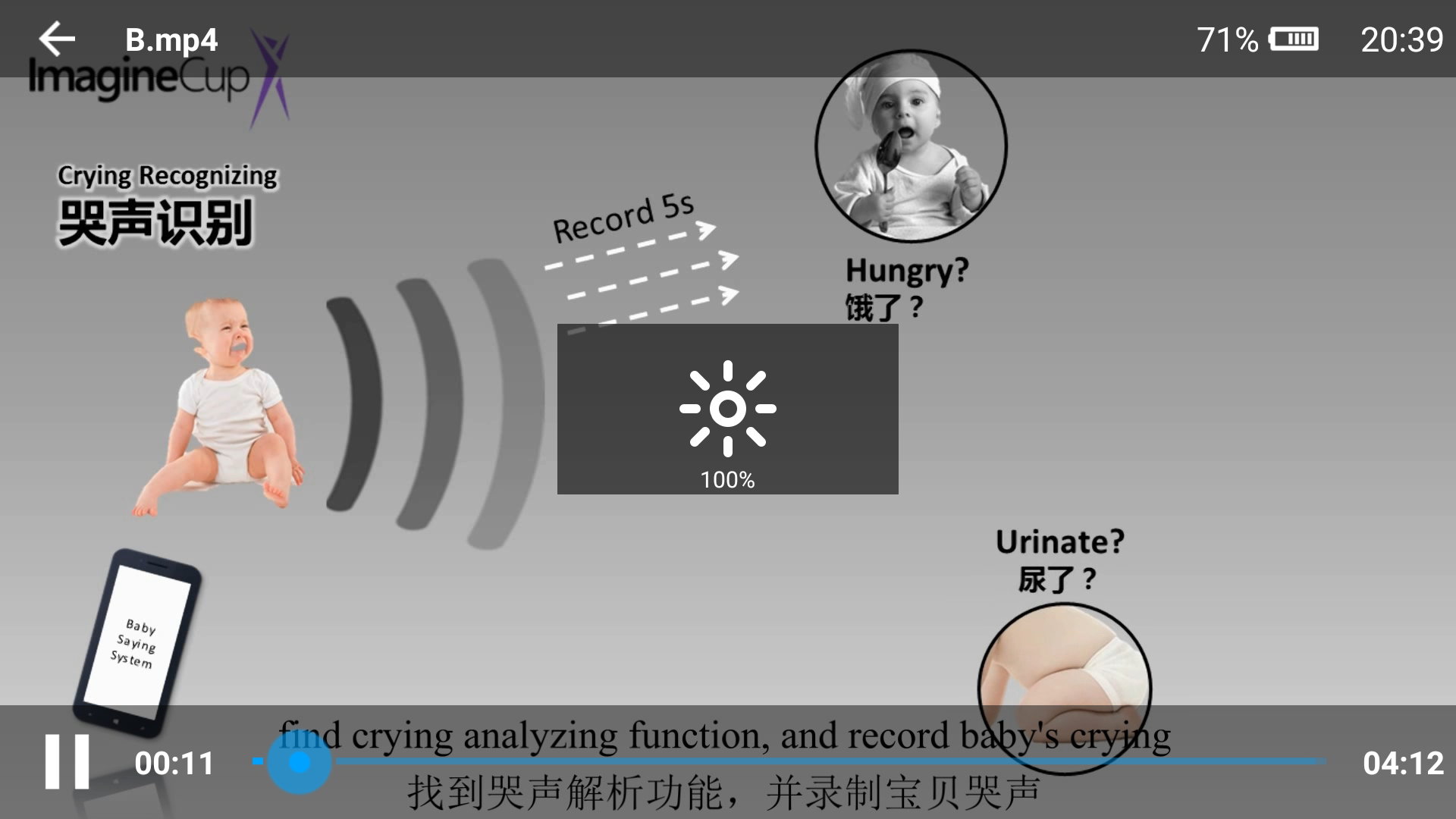














 4216
4216

 被折叠的 条评论
为什么被折叠?
被折叠的 条评论
为什么被折叠?








